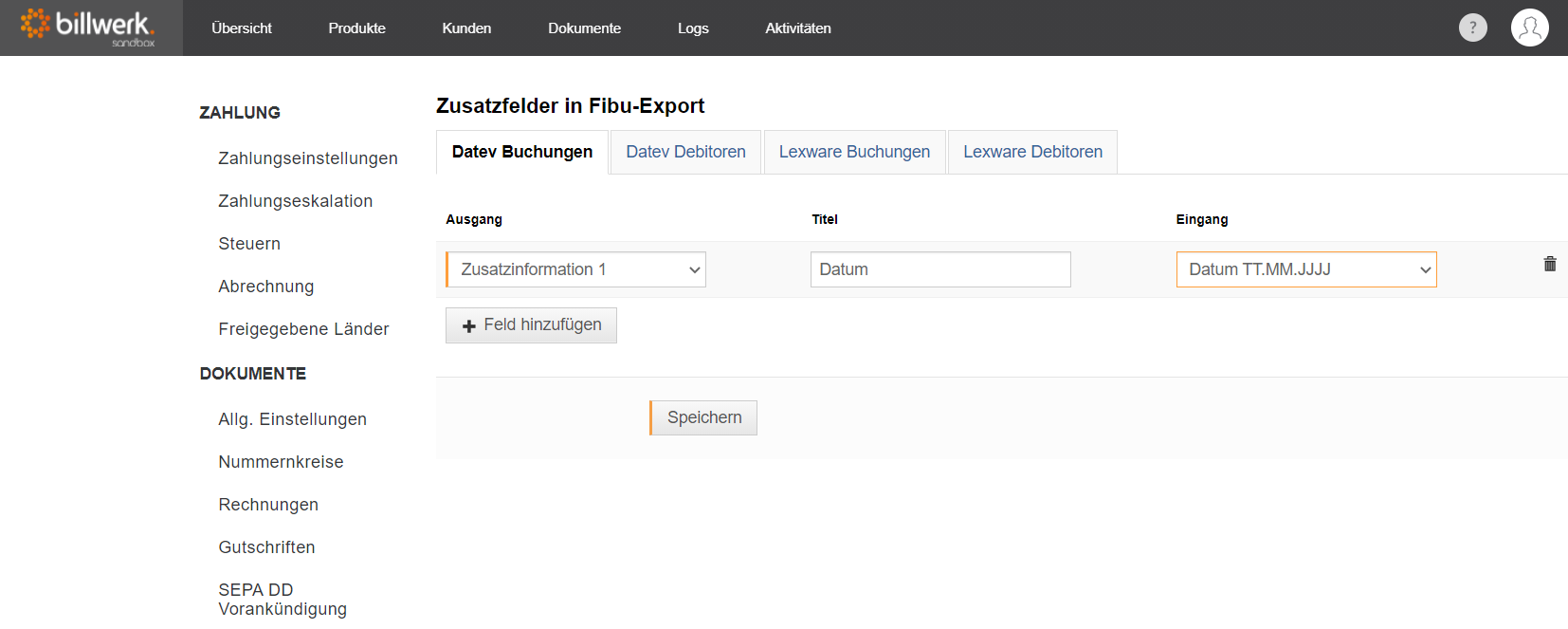Wie kann ich Zusatzfelder für den FiBu-Export konfigurieren?
In billwerk können Sie Zusatzfelder in Ihrem FiBu-Export konfigurieren, um so weitere nützliche Informationen auszugeben.
Inhalt
Anlegen neuer Felder
Datev- und Lexware-Buchungen
Datev- und Lexware-Debitoren
Anlegen neuer Felder
Gehen Sie dazu in Einstellungen > Buchhaltung > Exporteinstellungen.
Wählen Sie dort anhand der vier Reiter zuerst aus, ob die Zusatzfelder im Export
der Datev-Buchungen,
der Datev-Debitoren,
der Lexware-Buchungen oder
der Lexware-Debitoren ausgegeben werden sollen.
Betätigen Sie nun den Feld Hinzufügen Button.
Danach wählen Sie im Feld
Ausgang die Ausgabe-Spalte
Titel einen selbst gewählten Titel der Ausgabe
Eingang die gewünschte Information aus.
Sie können diesen Vorgang beliebig oft wiederholen.
Wenn Sie alle Zusatzfelder eingerichtet haben die sie benötigen, klicken Sie zum Abschluss auf Speichern.
Datev- und Lexware-Buchungen
Die folgenden Optionen stehen Ihnen für die Werte im Eingang zur Verfügung:
Name | Beschreibung |
|---|---|
Customer.Id | die CustomerId des Kunden |
Customer.ExternalId | die externe Id des Kunden |
Customer.DebitorAccount | die Debitoren-Kontonummer des Kunden, entspricht der DebitorenId |
Customer.DestinationCountry | das Zielland des Kunden |
Customer.CustomFields.* | der jeweilige Inhalt des referenzierten CustomFields des Kunden |
Steuersatz | der angewandte Steuersatz (USt. / VAT / Sales Tax) |
Steuerland | das Steuerland |
Datum TT.MM.JJ | das Buchungsdatum im entspr. Format. Statt des DATEV-Formats 2310 wird hier zum Beispiel 23.10.19 ausgegeben |
Grund der Rechnungsstellung | Die möglichen Gründe sind:
|
PSP Transaktion ID | die Transaktions-Id des Zahlungsanbieters für die Zahlungen |
Transaktion ID | die billwerk Transaktions-ID Bitte beachten: Wenn es sich um eine Erstattung handelt, wird die Transaktions-ID der Erstattung angezeigt, nicht die ID der ursprünglichen Transaktion. |
LineItem.Description | die Beschreibung aus der Rechnungsposition |
LineItem.ProductId | die Produkt Id der Rechnungsposition |
LineItem.PlanVariantId | die Id der im Vertrag aktiven Paketvariante |
LineItem.PeriodStart | der Begin des Leistungszeitraumes einer Rechnungsposition |
LineItem.PeriodEnd | das Ende des Leistungszeitraums einer Rechnungsposition |
Posting.Id | die Buchungsnummer des Buchungssatzes |
Posting.SequentialId | die eindeutige numerische Id der Buchung, welche nur für finale Buchungen vergeben wird |
IdealPostingDate | das Buchungsdatum einer Buchung (ohne Berücksichtigung von abgeschlossenen Perioden) |
Contract.StartDate | das Startdatum des Vertrages |
Contract.EndDate | das Enddatum des Vertrages |
Contract.Contract.* Contract.CustomFields.* | der jeweilige Inhalt des referenzierten CustomFields des Vertrages |
PostingGroup.DocumentNumber | Dokumentennummer der Rechnung / Gutschrift |
Wenn Sie die LineItem.*-Felder verwenden möchten, sollten Sie unter Einstellungen > Buchhaltung > Konten die Option "Ausgabe je Rechnungsposition" aktivieren.
Datev- und Lexware-Debitoren
Die folgenden Optionen stehen Ihnen für die Werte im Eingang zur Verfügung:
Name | Beschreibung |
|---|---|
Customer.Id | die CustomerId des Kunden |
Customer.ExternalId | die externe Id des Kunden |
Customer.DebitorAccount | die Debitoren-Kontonummer des Kunden, entspricht der DebitorenId |
Customer.DestinationCountry | das Zielland des Kunden |
Customer.Name | der automatisch zusammengesetzte Name des Kunden |
Customer.Firstname | der Vorname des Kunden |
Customer.Lastname | der Nachname des Kunden |
Customer.CompanyName | der Firmenname des Kunden |
Customer.EmailAddress | die E-mail-Adresse des Kunden |